एंड्रॉइड पर स्क्रीनशॉट लेने के लिए अंतिम गाइड 14/13/12
एंड्रॉइड फोन पर स्क्रीनशॉट कैसे लें? आप स्कूल/कार्य परियोजनाओं पर उपयोग करने, किसी मित्र को कुछ निर्देश देने, या स्पष्टीकरण दिखाने आदि के लिए कुछ फुटेज कैप्चर करना चाह सकते हैं। सौभाग्य से, अधिकांश Android फ़ोन Android 4.0 से भी बिल्ट-इन स्क्रीन कैप्चर का समर्थन करते हैं। और सैमसंग, Google पिक्सेल और अधिक ब्रांड और मॉडल पर स्क्रीनशॉट लेने के कई कुशल तरीके हैं। आप Android पर लंबे स्क्रीनशॉट कैप्चर करने के तरीके के बारे में भी जान सकते हैं। विस्तृत चरणों के बारे में अधिक जानने के लिए कृपया निम्न लेख पढ़ते रहें।
गाइड सूची
Android पर स्क्रीनशॉट लेने के 5 सामान्य तरीके 14/13/12 सभी एंड्रॉयड फोन पर लंबे स्क्रीनशॉट लेने के विस्तृत चरण विंडोज/मैक पर सभी एंड्रॉइड का स्क्रीनशॉट लेने का अनुशंसित तरीका FAQsAndroid पर स्क्रीनशॉट लेने के 5 सामान्य तरीके 14/13/12
सबसे पहले, एंड्रॉइड उपयोगकर्ताओं के लिए स्क्रीनशॉट लेने के सभी कुशल तरीकों की सूची दी जाएगी। कोई फर्क नहीं पड़ता कि आप किस मोबाइल ब्रांड और मॉडल का उपयोग करते हैं, आपको निम्नलिखित में अपने एंड्रॉइड फोन पर स्क्रीनशॉट लेने के लिए उपयुक्त तरीके मिलेंगे।
विधि 1: पावर बटन के साथ हॉटकी + वॉल्यूम डाउन बटन
यह किसी भी Android पर स्क्रीनशॉट लेने का सबसे लोकप्रिय और आम तरीका है। बस कैप्चर करने के लिए अपनी इच्छित सामग्री पर जाएँ और फिर कुछ सेकंड के लिए "पावर" और "वॉल्यूम डाउन" बटन को एक साथ दबाएँ। आपकी स्क्रीन के शीर्ष पर एक सूचना दिखाई देगी जिसे आप फ़ोटो देखने के लिए टैप कर सकते हैं।
होम बटन वाले कुछ पुराने Android फ़ोन के लिए, आपको Android स्क्रीनशॉट कैप्चर करने के लिए "पावर" और "होम" बटन दबाने की आवश्यकता हो सकती है। बस ध्यान रखें कि आपको उन्हें एक ही समय पर दबाना होगा, अन्यथा यह आपके फ़ोन को लॉक कर सकता है या आपकी आवाज़ कम कर सकता है।
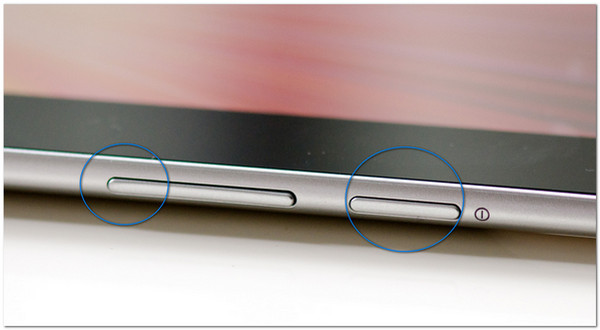
विधि 2: Google सहायक
अपना काम पूरा करने के सबसे आसान तरीकों में से एक है केवल अपनी आवाज़ का इस्तेमाल करना। Android उपयोगकर्ताओं के लिए इसका अधिक उपयोग करने के लिए Google सहायक को अपडेट किया गया है। प्रत्येक Android डिवाइस पर एक सहायक स्पर्श सुविधा के रूप में, अपने फ़ोन पर Google सहायक को सक्षम करने का तरीका यहां दिया गया है:
स्टेप 1।अपने एंड्रॉइड फोन पर "सेटिंग्स" ऐप पर जाएं। "Google सर्च ऐप" बटन पर टैप करें। फिर अपनी आवाज से अपने एंड्रॉइड फोन पर स्क्रीन कैप्चर सक्षम करने के लिए "सहायक सेटिंग्स" विकल्प चालू करें।
चरण दो।अपने फ़ोन पर "ओके गूगल" कहें, फिर जब आपकी स्क्रीन पर प्रतिक्रिया हो और गूगल असिस्टेंट दिखाई दे, तो तुरंत कहें "स्क्रीनशॉट लें"।
चरण 3।आप देखेंगे कि स्क्रीनशॉट आपकी फोटो गैलरी में सहेजा जाएगा। लेकिन कुछ Android फोन जैसे कि Asus Zenfone के लिए, यह आपको विकल्प देगा जिस पर आप इसे सहेज सकते हैं या अपने किसी लिंक किए गए सामाजिक खाते में भेज सकते हैं।
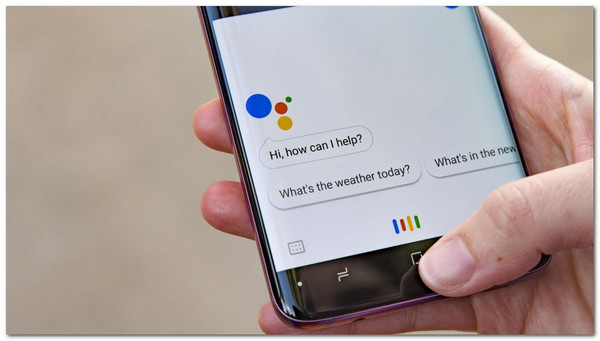
विधि 3: नियंत्रण कक्ष में स्क्रीनशॉट
चूंकि यह विधि चयनित फ़ोन मॉडल पर है, इसलिए आप अपने फ़ोन की जाँच कर सकते हैं और अपने फ़ोन के ऊपर या नीचे से स्वाइप करके "कंट्रोल पैनल" देख सकते हैं। यदि आपके पास यह है, तो अपने Android फ़ोन पर स्क्रीनशॉट कैप्चर करने के लिए "स्क्रीनशॉट" बटन पर टैप करें। कुछ डिवाइस में ऐसे विकल्प होते हैं जो फ़ोटो के नीचे दिखाई देंगे, लेकिन ज़्यादातर आपके स्क्रीनशॉट को स्वचालित रूप से आपकी गैलरी में सहेज लेंगे।
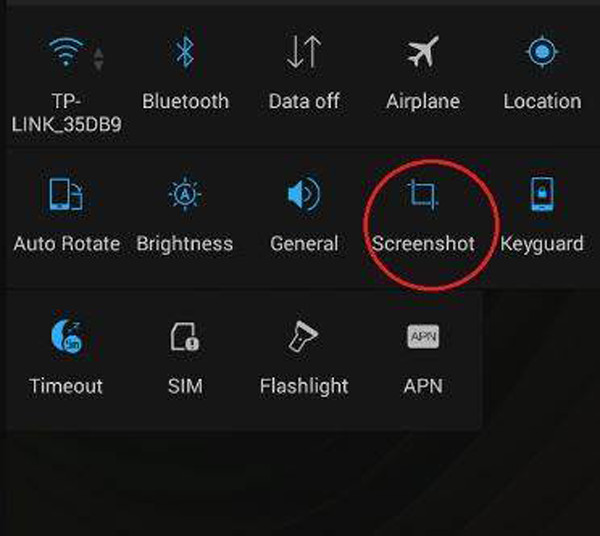
विधि 4: थ्री फिंगर जेस्चर
अगर आप एंड्रॉयड फोन पर गेमप्ले के स्क्रीनशॉट लेना चाहते हैं, तो यह तरीका बिना किसी परेशानी के ऐसा करने का एक अच्छा तरीका है। लेकिन आपको ध्यान रखना होगा कि यह फ़ंक्शन केवल एंड्रॉइड फोन पर ही उपलब्ध है, लेकिन सबसे पहले, आपको इसे अपने फोन पर निम्न चरणों के माध्यम से सक्षम करना होगा:
स्टेप 1।अपने फ़ोन के "सेटिंग" ऐप पर जाएँ। जेस्चर देखें या आसान पहुँच के लिए सर्च बार पर खोजें
चरण दो।"क्विक जेस्चर" बटन पर टैप करें। फिर अपने एंड्रॉइड फोन पर स्क्रीनशॉट लेने के लिए "थ्री-फिंगर स्क्रीनशॉट" विकल्प को सक्षम करें। आप परिवर्तन देखने के लिए तुरंत प्रयास कर सकते हैं.
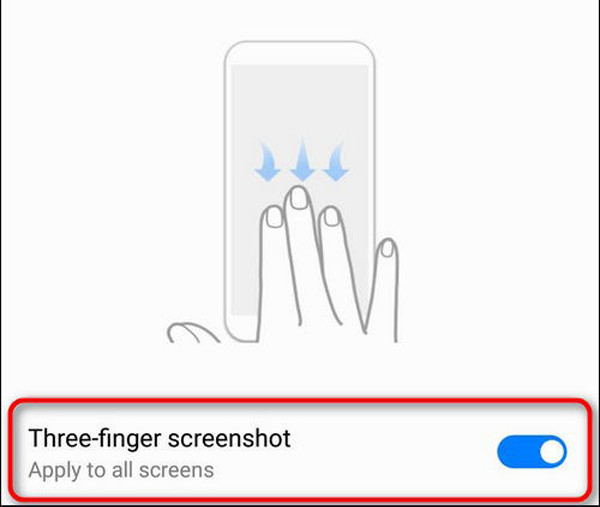
यह सुविधा केवल Android फ़ोन के नवीनतम मॉडलों के लिए उपलब्ध है, लेकिन यदि आपके डिवाइस में यह है तो आप अपनी सेटिंग्स की जांच कर सकते हैं।
विधि 5: त्वरित पहुँच बॉल
यह भी नवीनतम Android मॉडल की अनूठी विशेषताओं में से एक है। इसे एक्सेस करने के लिए:
स्टेप 1।अपने "सेटिंग्स" ऐप पर जाएं और सर्च बार पर क्विक बॉल खोजें। "क्विक बॉल" बटन पर टैप करें, फिर इसे टॉगल करें और सक्रिय करें
चरण दो।स्क्रीनशॉट को मेनू में जोड़ने के लिए, "क्विक बॉल" पेज पर जाएं और "शॉर्टकट" विकल्प पर टैप करें। स्क्रीनशॉट का चयन करके डिफ़ॉल्ट सुविधाओं में से एक को बदलें।
चरण 3।फिर आप अपने Android पर स्क्रीनशॉट लेने के लिए एक स्निपिंग टूल के साथ क्विक बॉल को आसानी से एक्सेस कर सकते हैं।
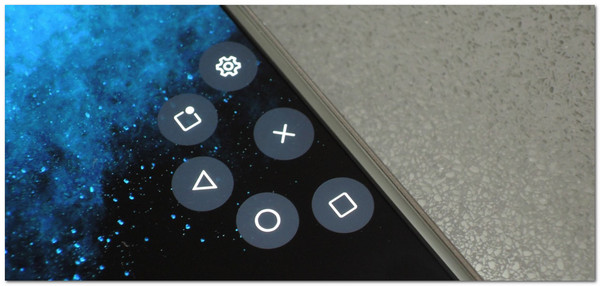
सभी एंड्रॉयड फोन पर लंबे स्क्रीनशॉट लेने के विस्तृत चरण
जब आप वेबसाइट या सोशल मीडिया प्लेटफ़ॉर्म ब्राउज़ कर रहे हों, तो आप पूरे पेज के Android पर लंबे स्क्रीनशॉट लेना चाह सकते हैं। Android पर डिफ़ॉल्ट तरीके से आप कोई भी दिलचस्प चीज़ मिस नहीं करेंगे। यहाँ सैमसंग, गूगल पिक्सेल, वन प्लस और अन्य Android मॉडल के लिए अलग-अलग तरीके दिए गए हैं।
स्टेप 1।जिस वेबसाइट को आप कैप्चर करना चाहते हैं उसे खोलें, और सामान्य तरीके से "पावर" और "वॉल्यूम डाउन" बटन दबाएं Google Pixel पर स्क्रीनशॉट लें और अधिक एंड्रॉयड फोन.
चरण दो।अब, आपको अलग-अलग एंड्रॉयड मॉडल पर अलग-अलग विकल्प दिखाई देंगे, और यहां आपके लिए कुछ उदाहरण दिए गए हैं।
1. Google Pixel के लिए, आपको नीचे की लाइन से "कैप्चर मोर" बटन दिखाई देगा। इसे टैप करें और अपनी ज़रूरत के हिसाब से लंबे स्क्रीनशॉट कैप्चर करने के लिए नीचे की लाइन को खींचें।
2. सैमसंग गैलेक्सी के लिए, आपको स्क्रीन को स्वचालित रूप से स्क्रॉल करना शुरू करने के लिए डबल डाउन एरो को दबाना होगा। एक बार जब सभी चीजें कैप्चर हो जाती हैं, तो बस अपनी उंगली छोड़ दें और सहेजें सैमसंग पर स्क्रीनशॉट.
3. वनप्लस पर, आपको "एक्सपेंडेड स्क्रीनशॉट" नाम का एक विकल्प दिखाई देगा। Android 11 और उसके बाद के वर्शन पर लंबे स्क्रीनशॉट कैप्चर करने के लिए बस इस पर टैप करें।
विंडोज/मैक पर सभी एंड्रॉइड का स्क्रीनशॉट लेने का अनुशंसित तरीका
उल्लिखित सभी विधियां केवल एंड्रॉइड फोन पर पूर्ण-स्क्रीनशॉट कैप्चर करेंगी। क्या अधिक है, स्क्रीनशॉट नहीं लेने की समस्या हमेशा एंड्रॉइड फोन पर कई कारणों से होती है। इस मामले में, AnyRec Screen Recorder विंडोज/मैक पर कस्टमाइज़्ड सेटिंग्स के साथ एंड्रॉइड स्क्रीनशॉट लेने के लिए यह आपका सबसे अच्छा विकल्प होगा। इसके साथ ही, आइए इसकी सबसे खास विशेषताओं और अन्य उपयोगी टूल के बारे में जानें। यह शक्तिशाली सॉफ़्टवेयर आपकी समस्याओं को हल करने में भी मदद करेगा iPhone/iPad का स्क्रीनशॉट काम नहीं कर रहा है मुसीबत।

अपने फोन को कंप्यूटर पर मिरर करने के लिए एक डिज़ाइन किया गया फ़ोन रिकॉर्डर प्रदान करें।
वांछित क्षेत्रों या विंडो के साथ अपने Android फ़ोन के स्क्रीनशॉट लें।
एंड्रॉइड पर कुछ भी कैप्चर करने के लिए ऑडियो, वीडियो, गेमप्ले रिकॉर्डर भी प्रदान करें।
उच्च गुणवत्ता के साथ कई स्वरूपों में Android स्क्रीनशॉट निर्यात करने में सक्षम।
सुरक्षित डाऊनलोड
सुरक्षित डाऊनलोड
FAQs
-
1. क्या मैं अपने एंड्रॉइड फोन पर स्क्रॉलिंग स्क्रीनशॉट ले सकता हूं?
अधिकांश एंड्रॉइड फोन के लिए, आप उल्लिखित विधियों के माध्यम से पूर्ण स्क्रीन पर कब्जा कर सकते हैं। और सामान्य स्क्रीनशॉट लेने के बाद, आप पॉपिंग-अप प्रॉम्प्ट में आगे स्क्रॉलिंग स्क्रीनशॉट लेना चुन सकते हैं।
-
2. सैमसंग के लेट वर्जन पर स्क्रीनशॉट कैसे लें?
अगर आप गैलेक्सी एस7 या एस6 जैसे सैमसंग के लेट वर्जन पर हैं, तो आप एक ही समय में होम बटन और डाउन वॉल्यूम को दबाकर स्क्रीनशॉट ले सकते हैं। एक और तरीका है जिससे आप स्क्रीनशॉट ले सकते हैं, वह है पाम स्वाइप जिसे आप अपनी सेटिंग्स पर और फिर उन्नत सुविधाओं पर पा सकते हैं।
-
3. स्क्रीनशॉट कैसे संपादित करें?
कुछ Android उपकरणों के लिए, आप फोटो गैलरी के माध्यम से एक स्क्रीनशॉट संपादित कर सकते हैं, हालांकि, यह सभी के लिए मामला नहीं है, इसलिए अपने स्क्रीनशॉट को संपादित करने का सबसे आसान तरीका Google Play Store से एक निःशुल्क फोटो संपादक डाउनलोड करना है।
निष्कर्ष
निष्कर्ष के तौर पर, किसी भी Android फ़ोन पर स्क्रीनशॉट लेने के 6 कारगर तरीके हैं, जिनमें लंबे स्क्रीनशॉट भी शामिल हैं। आप सबसे आसान हॉटकी का इस्तेमाल कर सकते हैं या Google Assistant या जेस्चर की मदद से अपनी स्क्रीन कैप्चर कर सकते हैं। और इसके अलावा, अभी भी विकल्प मौजूद हैं जैसे AnyRec Screen Recorder यदि अंतर्निहित स्क्रीनशॉट ठीक से काम नहीं कर रहा है तो आप इसका उपयोग कर सकते हैं। क्या आपके पास कोई प्रश्न या सुझाव है? हमसे अभी संपर्क करें!
सुरक्षित डाऊनलोड
सुरक्षित डाऊनलोड
